
DIGAのHDDを交換してみた (DMR-BZT810)
〇普段使いしているHDDレコーダーの調子が悪い…
我が家で普段使いしているHDDレコーダーは2011年製のDIGA。
以前から調子が悪かったのですが、再生時に音飛びしたりブロックノイズが出まくったりして最悪の場合再生が止まってしまうようになりました。
ひまなときにHDDの交換をと考えていたのですが、
(パナソニックDIGAの内蔵HDDを換装(交換)して録画容量を増やす方法)によると完全にHDDが壊れてしまうと交換ができなくなる模様。
急遽HDDの交換に踏み来ることにしました。
〇交換に必要なもの
今回交換にあたって購入したのは以下の2つ
HDDはAVコマンド対応のもの、HDDクローン機はエラースキップ機能付きのものを選びました。
他にプラスドライバーとラジオペンチ、そしてブロワーを準備しました。
〇レコーダーを分解してみる
さっそくHDDレコーダーを分解します。
参考にしたサイトは
◎パナソニックDIGAの内蔵HDDを換装(交換)して録画容量を増やす方法
◎パナソニック DIGA ブルーレイレコーダー DMR-BZT810 ハードディスク交換方法
サイトの記述に従って天板を取り外すとフロントパネルが見えてきますが、サイトの写真とは少し違って中央のツメが簡易的なものになっていました。
そしてさっそく取り外そうとすると、と、取れない…。
〇微妙に構造が違う
結論から言うと、サイトの記述とは違ってフロントパネルの中央にコネクタが一個あるためまっすぐに引っ張っても硬くて外せませんでした。
パネルの両端を左右交互に少しづつこじるようにして外すと外れました。
(パネルを外す前にB‐CASカードは抜いておくこと)


〇あとは順調
フロントパネルが外れたらブロワーで本体のほこりを吹き飛ばします。
そしてHDDをマウンターごと取り外すのですが、マウンター周りの構造は
◎ DIGA ブルーレイレコーダー DMR-BZT810 ハードディスク交換方法
の記述とほぼ同じで変換コネクターは無し、小さな基盤が別個で取り付けられていました。
HDDにつながっているコネクターは裏表間違いようがないのですが、小さな基盤から伸びている線のコネクターは向きが分からなくなりそうなのでマーカーでマーキングします。
(小基盤側ではなくメイン基板側のコネクターを外しました)
このコネクターはそのままでは手で外れないので、ラジオペンチで少し斜めに浮かしてから外しました。


あとはサイトの記述通りにマウンターを取り外し、HDDを分離します。
ついていたHDDは日立のHCS5C1010DLE630でした。
〇クローンを作る…作れない!
HDDを取り出したらさっそくクローンの作成です。
説明書通りにクローン機に新旧のHDDをセットしてスタート。
…あれ、始まらない。
〇SMART異常が出た
クローン機の表示灯を確認すると、Aドライブが赤に点灯、Bドライブは緑の状態で止まっています。説明書を見るとどうやら旧HDDのSMART情報異常でクローン出来ないようです。

〇あきらめない
このままではクローン出来なくて詰んでしまいます!
ですがここであきらめずちょっと考えてみました。
・クローン出来なくてもPCからなら旧HDDにアクセスできるのでは?
→アクセスできればマウントされていなくても少なくとも読み書きできる
はず
→PCでHDDクローンを作るソフトを探そう!
というわけで色々調べた結果、aomei partition assistant standardでセクタ単位でクローンを作ることにしました。
※aomei Buckupperではこの操作はできないので注意

〇さっそくクローンを作る
さっそく上記ソフトをダウンロードしてHDDを挿したクローン機をPCにUSBケーブルでつなぎます。
※私の環境では初期化をうながす表示は出ませんでしたが、もし出ても絶対に初期化してはいけません!
ソフトのインストールが終わったらクローン元とクローン先を間違えない様にして(ソースがクローン元、ターゲットがクローン先です)クローン開始です。
最初はときどき固まっていましたが、しばらくすると順調にクローンが進んでいきます。
約3時間半でクローンが完了しました。
〇設定データの書き換え
次にサイトの説明通りにHxDというソフトで設定データを書き換えます。
設定データの表を確認して、合計16か所データを書き換えました。
変なところを書き換えないようによくよく注意して作業しました。
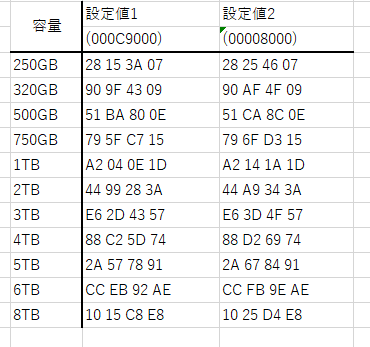
〇元に戻す
後はあたらしいHDDを最初と逆の手順でHDDレコーダーにセットします。
新しいHDDは旧HDDより厚みが数ミリ厚かったのですが、問題なく取り付けできました。
〇レコーダーの電源を入れる→問題発生!
復旧が終了したらレコーダーをHDMIケーブルのみでTVにつなぎ、電源を入れます。
サイトの説明通りなら、後はHDDをフォーマットして終わりなのですがここで問題発生!
「HDDの異常検出」の画面が出て電源とトレイの開閉以外の操作を受け付けなくなりました。
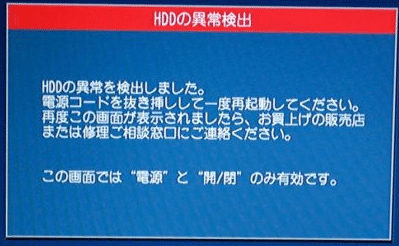
〇回避方法がある
実はこれには回避方法があります。
電源が切れた状態でリモコンの「番組表」ボタンを押すと番組表が表示されます。
この状態で「スタート」を押せば操作一覧の画面が出ますので、そこから
『その他の機能へ⇒初期設定⇒HDD/ディスク⇒HDD設定
⇒HDD管理(エンターキーを3秒以上長押し)⇒HDDのフォーマット
⇒はい⇒実行』
と操作すればHDDのフォーマットができます。
HDDのフォーマットには1分ほどの時間がかかりました。
(99%からしばらく動かなくなったので少し心配しました)
後は再起動してHDDの容量を確認すれば終了です。
〇おまけ:旧HDDのSMART情報
一応旧HDDのSMART情報をCrystalDiskInfoで確認してみました。
結果、使用時間が27271時間(1136.3日)代替処理済のセクタ数が97個。
かなり頑張ったんだね。お疲れさまでした。
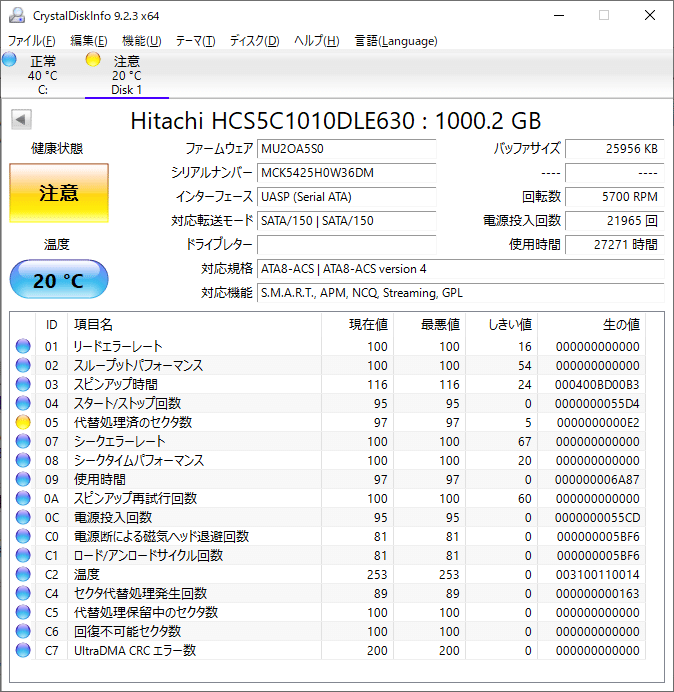
この記事が気に入ったらサポートをしてみませんか?
